OBS Studio音频怎么启用高级编码器设置_OBS Studio音频启用高级编码器设置的方法
在直播行业中,OBS Studio是一款非常受欢迎的高级编码器和直播软件。然而,许多用户在使用OBS Studio进行音频设置时遇到困难。在本文中,php小编苹果将为您介绍如何正确启用OBS Studio音频,并进行高级编码器设置,以确保您的直播体验顺利无阻。无论您是新手还是经验丰富的直播主播,本文都将为您提供有用的技巧和建议,让您轻松掌握OBS Studio的音频设置方法。
1、首先下载安装OBS Studio安装完成点击进入软件。

2、进入软件点击左上方的文件进入。

3、进入文件找到设置点击设置进入。

4、进入设置找到输出点击输入进入。

5、进入输入找到串流找到下方的音频比特率点击下方启用高级编码器设置左侧的方框点击确定完成设置。
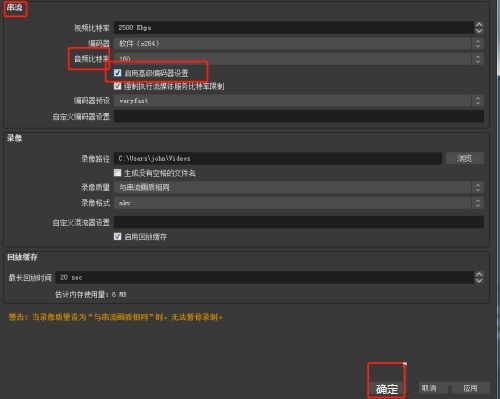
以上是OBS Studio音频怎么启用高级编码器设置_OBS Studio音频启用高级编码器设置的方法的详细内容。更多信息请关注PHP中文网其他相关文章!
本站声明
本文内容由网友自发贡献,版权归原作者所有,本站不承担相应法律责任。如您发现有涉嫌抄袭侵权的内容,请联系admin@php.cn

热AI工具

Undresser.AI Undress
人工智能驱动的应用程序,用于创建逼真的裸体照片

AI Clothes Remover
用于从照片中去除衣服的在线人工智能工具。

Undress AI Tool
免费脱衣服图片

Clothoff.io
AI脱衣机

Video Face Swap
使用我们完全免费的人工智能换脸工具轻松在任何视频中换脸!

热门文章
<🎜>:种植花园 - 完整的突变指南
3 周前
By DDD
<🎜>:泡泡胶模拟器无穷大 - 如何获取和使用皇家钥匙
3 周前
By 尊渡假赌尊渡假赌尊渡假赌
如何修复KB5055612无法在Windows 10中安装?
3 周前
By DDD
北端:融合系统,解释
3 周前
By 尊渡假赌尊渡假赌尊渡假赌
Mandragora:巫婆树的耳语 - 如何解锁抓钩
3 周前
By 尊渡假赌尊渡假赌尊渡假赌

热工具

记事本++7.3.1
好用且免费的代码编辑器

SublimeText3汉化版
中文版,非常好用

禅工作室 13.0.1
功能强大的PHP集成开发环境

Dreamweaver CS6
视觉化网页开发工具

SublimeText3 Mac版
神级代码编辑软件(SublimeText3)




